เช่นเดียวกับผู้ผลิตทีวีรายอื่นๆ Hisense ออกรีโมทคอนโทรลที่มีประโยชน์ให้กับทีวีทุกเครื่อง อย่างไรก็ตาม หากแบตเตอรี่รีโมต Hisense ของคุณหมด สูญหาย หรือหยุดทำงาน คุณจะต้องใช้แอปอื่น เช่น แอประยะไกลสำหรับ iPhone

คู่มือนี้จะกล่าวถึงแอปควบคุมระยะไกล Hisense ที่ดีที่สุดสำหรับ iPhone
แอพรีโมท iPhone ที่ดีที่สุดสำหรับทีวี Hisense
มีแอปควบคุมระยะไกลมากมายใน Apple Play Store ทำให้ผู้ใช้สามารถควบคุมทีวี Hisense โดยใช้ iPhone ของตนได้ โดยปกติแล้ว แอปเหล่านี้สามารถทำอะไรก็ได้ที่รีโมตทั่วไปทำได้ไม่มากก็น้อย เช่น การเปลี่ยนช่องหรือปรับระดับเสียง
Hisense RemoteNOW
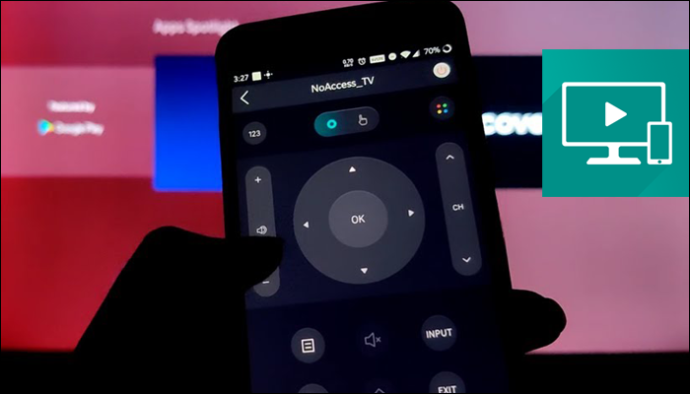
มีนักพัฒนาอิสระและบุคคลที่สามจำนวนมากแชร์แอพระยะไกลบน Apple Play Store แต่ถ้าคุณต้องการยึดติดกับสิ่งที่เป็นทางการกว่านี้ Hisense RemoteNOW แอพคือสิ่งที่ต้องเลือก แอปนี้พัฒนาโดย Hisense เอง และเป็นพันธมิตรในอุดมคติสำหรับทีวี Hisense
Hisense RemoteNOW ไม่เพียงแต่ทำงานเหมือนกับรีโมททั่วไปเท่านั้น แต่ยังมาพร้อมกับคุณสมบัติที่สำคัญอีกมากมาย ช่วยให้คุณสามารถสตรีมสื่อจากโทรศัพท์ของคุณไปยังทีวีได้ เป็นต้น นอกจากนี้ยังช่วยให้คุณสร้างรายการรายการโปรดและเพิ่มแอพใหม่ลงในทีวีของคุณได้อย่างรวดเร็วและง่ายดายด้วยการแตะเพียงไม่กี่ครั้ง
ข้อดี:
- พัฒนาโดย Hisense สำหรับทีวี Hisense โดยเฉพาะ
- ส่วนติดต่อผู้ใช้ที่ราบรื่นและเรียบง่าย
- คุณสมบัติหลักเพิ่มเติม เช่น การสตรีมสื่อและรายการโปรด
จุดด้อย:
- ใช้ได้กับ Hisense บางรุ่นเท่านั้น
กูเกิลทีวี
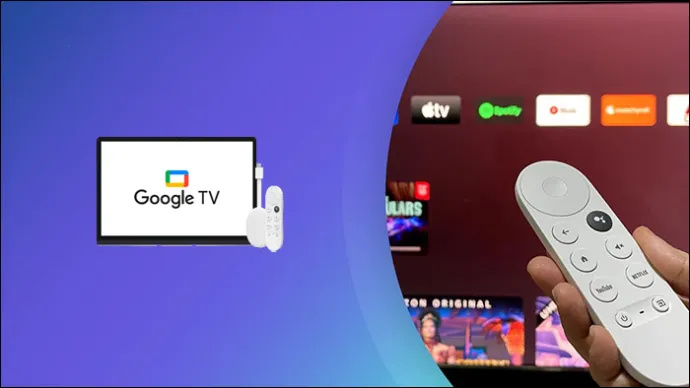
สิ่งสำคัญคือต้องตรวจสอบให้แน่ใจว่าคุณเลือกแอประยะไกลที่เหมาะสมเพื่อให้ตรงกับระบบปฏิบัติการของทีวี ทีวี Hisense จำนวนมากใช้ระบบปฏิบัติการ Google หรือ Android หากโมเดลของคุณใช้ Google หรือ Android คุณก็วางใจได้ กูเกิลทีวี แอพเพื่อช่วยควบคุมมัน
ในฐานะแอปอย่างเป็นทางการจาก Google Google TV จึงปลอดภัยอย่างสมบูรณ์และใช้งานง่ายมาก มีส่วนต่อประสานกับผู้ใช้ที่ชาญฉลาดและใช้งานได้ฟรี 100% นอกจากนี้ยังรวม Google Assistant ไว้ด้วย ทำให้คุณสามารถใช้เสียงเพื่อค้นหารายการและภาพยนตร์หรือควบคุมทีวีได้
ข้อดี:
- คุณสมบัติที่มีประโยชน์มากมาย เช่น การควบคุมด้วยเสียงและรายการเฝ้าดู
- เข้าถึงแอปกว่า 1,000 รายการอย่างรวดเร็ว
- ง่ายต่อการทำงานด้วย
จุดด้อย:
- ใช้งานไม่ได้กับทีวีที่ไม่ใช้ Android หรือ Google OS
อเมซอนไฟร์ทีวี

ทีวี Hisense บางรุ่นยังทำงานบน FireOS ของ Amazon อีกด้วย หากคุณมี Hisense Fire TV หรือหากคุณรับชมสื่อส่วนใหญ่ผ่าน Amazon Fire Stick แสดงว่าเป็นเช่นนั้น อเมซอนไฟร์ทีวี แอพเป็นแอพที่ใช้
แอปนี้มีการควบคุมที่เรียบง่ายสุด ๆ และคุณสามารถสลับระหว่างอินเทอร์เฟซระยะไกลด้วยปุ่มที่ชัดเจนหรือรีโมททัชแพดเพื่อการควบคุมที่ลื่นไหลมากขึ้น นอกจากนี้ยังช่วยให้คุณสตรีมภาพยนตร์ รายการทีวี และอื่นๆ ได้โดยตรงจากโทรศัพท์ของคุณไปยังทีวี
ข้อดี:
- ตัวเลือกที่เหมาะสำหรับผู้ใช้ Fire TV
- วิธีการควบคุมหลายวิธีเพื่อให้เหมาะกับความต้องการของคุณ
- การสตรีมสื่อที่รวดเร็วและราบรื่น
จุดด้อย:
- ใช้งานได้กับอุปกรณ์ Fire เท่านั้น
- ผู้ใช้บางรายได้รายงานปัญหาการเชื่อมต่อกับแอปนี้แล้ว
ยูนิโมท
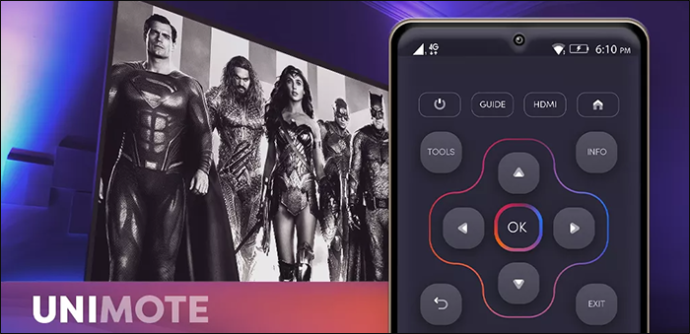
รีโมททีวีสากล เป็นแอพที่คุณสามารถใช้เพื่อควบคุมทีวีประเภทต่างๆ นับไม่ถ้วนด้วย iPhone ของคุณ รวมถึงรุ่น Hisense ยอดนิยมด้วย มันมีอินเทอร์เฟซที่ทันสมัยเป็นพิเศษ พร้อมการจัดวางปุ่มที่เรียบร้อยกระจายไปทั่วหน้าจอ iPhone ของคุณ
เพียงแค่แตะไม่กี่ครั้งก็สามารถเปิดทีวี เปลี่ยนช่อง ฯลฯ นอกจากนี้ แอปนี้เหมาะสำหรับผู้เริ่มต้นใช้งาน แต่ยังมีคุณสมบัติขั้นสูงสำหรับผู้ใช้ที่มีประสบการณ์ เช่น การสะท้อนหน้าจอ ข้อเสียคือฟีเจอร์สนุกๆ มากมายติดอยู่หลังเพย์วอลล์ ดังนั้นผู้ใช้จะต้องจ่ายเงินเพิ่มเพื่อรับประสบการณ์ที่สมบูรณ์
ข้อดี:
- ใช้งานได้กับทีวียี่ห้อและรุ่นส่วนใหญ่ รวมถึง Hisense
- มาพร้อมกับคุณสมบัติขั้นสูงที่มีประโยชน์มากมาย
- เป็นมิตรกับผู้เริ่มต้นและใช้งานง่ายมาก
จุดด้อย:
- เวอร์ชันฟรีมีโฆษณามากมาย
- คุณต้องจ่ายเงินสำหรับเวอร์ชันพรีเมียมเพื่อรับฟีเจอร์และฟังก์ชันทั้งหมด
ปี

ปี เป็นอีกหนึ่งแอปควบคุมระยะไกลสากลสำหรับอุปกรณ์ iOS ตามความหมายของชื่อ มันถูกออกแบบมาเพื่อทำงานกับระบบปฏิบัติการ Roku หากคุณมี Hisense Roku TV หรือกล่อง Roku สำหรับสื่อและการสตรีม นี่คือแอปที่จะใช้
แอปควบคุมระยะไกล Roku ช่วยให้คุณสามารถเลือกและรับชมช่อง Roku บนทีวี Hisense ของคุณได้ทันที นอกจากนี้ยังรองรับการแคสต์จาก iPhone ไปยังหน้าจอทีวี รวมถึงฟังก์ชันพื้นฐานทั้งหมด เช่น การปรับระดับเสียง และอื่นๆ มันยังมีคำสั่งเสียงถึงแม้ว่ามันจะไม่ได้ผลดีเท่าที่คุณคาดหวังก็ตาม
ข้อดี:
- ตัวเลือกที่สมบูรณ์แบบสำหรับผู้ใช้ Roku
- เหมาะอย่างยิ่งสำหรับการสตรีมที่รวดเร็วและราบรื่น
- นอกจากนี้ยังให้คุณส่งจากโทรศัพท์ไปยังทีวีได้อีกด้วย
จุดด้อย:
- คำสั่งเสียงอาจไม่น่าเชื่อถือ
- ใช้งานได้กับทีวีหรือกล่อง Roku OS เท่านั้น
คำถามที่พบบ่อย
แอพรีโมททีวีคืออะไร?
เป็นแอปบนอุปกรณ์เคลื่อนที่ที่เปลี่ยนโทรศัพท์ให้เป็นรีโมทคอนโทรล โดยให้คุณชี้ แตะ และเปิดทีวี หรือปรับระดับเสียงได้อย่างง่ายดาย มีแอปเหล่านี้มากมายทั้งบน Android และ iOS พร้อมฟีเจอร์และเลย์เอาต์ที่หลากหลาย หลายคนใช้ Wi-Fi เพื่อเชื่อมต่อกับสมาร์ททีวีและโต้ตอบกับสมาร์ททีวี แต่คนอื่นๆ ใช้แสงอินฟราเรด (อินฟราเรด) เช่นเดียวกับตัวควบคุมทีวีมาตรฐาน
ฉันต้องใช้ Wi-Fi เพื่อใช้แอปรีโมททีวีหรือไม่
ส่วนใหญ่ใช่ แอพระยะไกลของ iPhone ส่วนใหญ่ใช้ Wi-Fi เพื่อลดช่องว่างระหว่าง iPhone และทีวี ส่งสัญญาณผ่านเครือข่าย Wi-Fi เพื่อเปิดทีวี ปรับระดับเสียง ฯลฯ อย่างไรก็ตาม แอพบางตัวใช้งานได้กับแสง IR แทน เช่นเดียวกับรีโมทคอนโทรลทีวีทั่วไป น่าเสียดายที่ iPhone ไม่มี IR Blaster ในตัว แต่คุณสามารถซื้ออุปกรณ์เสริม IR เพื่อใช้แอพระยะไกลที่เปิดใช้งาน IR ได้
แอพรีโมททีวีสามารถทำอะไรได้บ้าง?
ขึ้นอยู่กับแอป แต่โดยปกติแล้วฟังก์ชันเหล่านี้สามารถทำหน้าที่ส่วนใหญ่หรือทั้งหมดที่รีโมทคอนโทรลทั่วไปสามารถทำได้ ซึ่งรวมถึงสิ่งพื้นฐานต่างๆ เช่น การเพิ่มระดับเสียงขึ้นและลง การเปลี่ยนช่อง หรือการเปิดและปิดทีวี บางส่วนอาจมาพร้อมกับคุณสมบัติสมาร์ททีวีเพิ่มเติม ทำให้คุณรับฟังก์ชันการทำงานเพิ่มเติมจากทีวีของคุณ ช่วยให้คุณสามารถเข้าถึงคู่มือโปรแกรมหรือส่งสื่อไปยังหน้าจอได้
บัญชี Google ไดรฟ์สองบัญชีในคอมพิวเตอร์เครื่องเดียว
เหตุใดฉันจึงต้องการแอปรีโมททีวี
คุณอาจต้องลองใช้แอประยะไกลตัวใดตัวหนึ่งเหล่านี้หากคุณทำรีโมททีวีตัวเดิมหาย ผู้คนจำนวนมากลืมควบคุมรีโมตคอนโทรลของตนเมื่อพวกเขาลื่นล้มหลังโซฟา เป็นต้น รีโมทยังขาดหรือพลังงานแบตเตอรี่หมด ซึ่งอาจทำให้หงุดหงิดได้ แอพระยะไกลของ iPhone มักจะสะดวกกว่ามาก และการทำ iPhone หายนั้นยากกว่าเมื่อเทียบกับรีโมททีวี
ฉันสามารถใช้แอปรีโมททีวีกับทีวี Hisense ของฉันได้หรือไม่
ไม่ แม้ว่าจะมีแอปรีโมตทีวีมากมายให้เลือกใช้ แต่แอปเหล่านั้นอาจไม่ทำงานกับรุ่น Hisense ทั้งหมด จริงๆ แล้วส่วนใหญ่จะใช้งานได้กับทีวีบางรุ่นเท่านั้น แม้แต่แอปที่ขายแบบ 'สากล' ก็มักจะมีข้อจำกัดบางประการ โชคดีที่ส่วนใหญ่ใช้งานได้ฟรี ดังนั้นคุณจึงสามารถดาวน์โหลดและทดสอบเพื่อดูว่ารายการใดทำงานได้อย่างถูกต้องกับทีวีรุ่นของคุณ
ควบคุมทีวีของคุณด้วยโทรศัพท์ของคุณ
ไม่ว่ารีโมตตัวเก่าของคุณจะเสีย แบตเตอรี่หมด หรือใช้งานไม่ได้ แอปรีโมท Hisense สำหรับ iPhone คือคำตอบ ติดตั้งรวดเร็วและใช้งานง่าย แอพที่เป็นประโยชน์เหล่านี้ช่วยให้คุณควบคุมทีวีได้อย่างเต็มที่จาก iPhone ของคุณโดยตรง
คุณเคยใช้แอพระยะไกลของ iPhone สำหรับทีวีของคุณหรือไม่? คุณแนะนำแอประยะไกลตัวใด แจ้งให้เราทราบในส่วนความเห็นด้านล่าง








